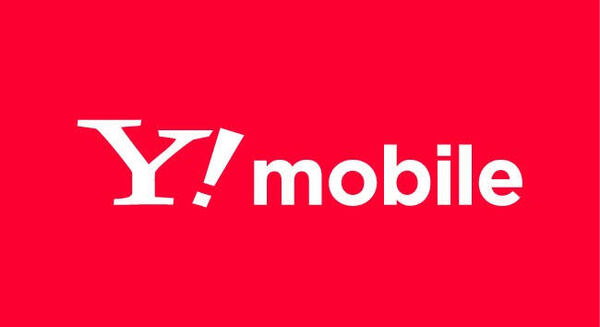ワイモバイルのメールについて徹底解説!設定方法や2つあるメールアドレスの違いは?

カテゴリ: #ワイモバイル
Y!mobile(ワイモバイル)は格安SIMを販売していますが、MVNOではなくソフトバンクのサブブランドという位置づけになります。
ワイモバイルには「Y!mobile メール」と「~@ymobile.ne.jp」の2つのメールアドレスがあります。この2つにどのような違いがあるのか、疑問をお持ちの方もいるのではないでしょうか?
今回は「Y!mobile メール」と「~@ymobile.ne.jp」の特徴や設定方法を中心にワイモバイルのメールについてご紹介します。
目次:
ワイモバイルには2種類のキャリアメールがある
ワイモバイルでスマホを契約すると、名前や表記の似た2種類のキャリアメールが使えます。
それぞれ名前を「Y!mobileメール」と「MMSメール」と呼ぶのですが、混同しやすいこの2種類のメールアドレスについて違いを確認していきましょう。
【ワイモバイルのキャリアメールアドレス】
| Y!mobileメール | MMSメール | |
|---|---|---|
| アドレス表記 | ~@yahoo.ne.jp | ~@ymobile.ne.jp |
| 使える端末 | スマホ・タブレット・パソコン | スマホのみ |
| メール容量 | 無制限 | 上限あり(非公表) |
「@yahoo.ne.jp」はヤフーという文字が入っていますがY!mobileメール(ワイモバイルメール)という名称、「@ymobile.ne.jp」はワイモバイルという文字が入っていますがMMSメールという別物になっている点が非常に混同しやすい点でしょう。
以降でそれぞれのメリットと注意点を解説していきます。
Y!mobileメールの特徴
アドレスの表記が「~@yahoo.ne.jp」となるキャリアメールで、スマホだけでなくタブレットやパソコンなど端末を問わず操作できます。
ワイモバイルスマホの契約に紐付いたYahoo! JAPAN IDとパスワードを覚えていれば、スマホが手元にない状態でも受信メールの確認や送信が可能です。
また、メール容量が無制限であるためどれだけメールを送受信してもメールボックスがいっぱいになることがありません。
なお、「ヤフーメール(〜@yahoo.co.jp)」と表記がよく似ていますが、ヤフーメールが不特定多数の人が自由に作れるフリーメールであるのに対し、Y!mobileメールはワイモバイルの契約者のみが使えるキャリアメールであるため、信用度が高いアドレスだといえます。
| Y!mobileメールのメリット | Y!mobileメールの注意点 |
|---|---|
| ・スマホ以外の端末からも操作できる ・メール容量が無制限 ・ヤフーメールより信用度が高い |
・ワイモバイルを解約すると使えなくなる ・専用アプリはAndroidのみ |
MMSメールの特徴
「~@ymobile.ne.jp」とアドレスが表記されるキャリアメールがMMSメールです。
端末の種類を問わずに使えるY!mobileメールに対し、MMSメールはスマホでしかメールの確認・送受信ができません。
そのため、Y!mobileメールよりもキャリアメールとしての属性が強いメールアドレスだといえます。
なお、MMSメールは絵文字や写真の添付などの装飾が可能なメールでもあります。
| MMSメールのメリット | MMSメールの注意点 |
|---|---|
| ・キャリアメールとしての属性が強く信用度がより高い ・絵文字や写真の添付ができる |
・スマホでしか操作できない ・ワイモバイルを解約すると使えなくなる ・専用アプリはAndroidのみ |
Y!mobileメール(~@yahoo.ne.jp)を利用する方法
スマホだけでなくタブレットやパソコンからも使えるY!mobileメール(~@yahoo.ne.jp)を使うには、まずメールアドレスの取得から操作が必要です。
メールアドレスの取得はWebサイトを閲覧するブラウザから行い、スマホから使用する場合は取得後スマホのアプリにメールアドレスを登録します。
My Y!mobileでメールアドレスを取得する
ワイモバイルのメールアドレスを取得するには、登録に「Yahoo! JAPAN ID」が必要になるので、持っていない方は事前に取得しておきましょう。

スマホからでもパソコンからでもメールアドレスの設定は出来ますが、今回はスマホからの手順をご案内します。
まずは「My Y!mobile」にログインをして、「設定サポート」の項目から「Y!mobile 初期登録をはじめる」をクリック。
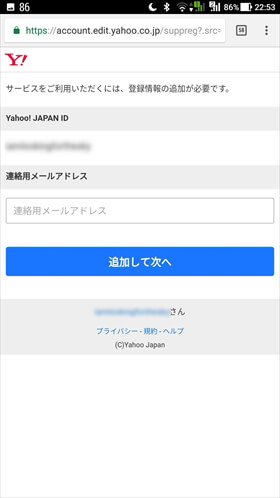
Yahoo! Japan IDを持っているか聞かれるので「はい」を選択してログインします。
登録情報の追加が必要になることがあるので、現在使っているメールアドレスを入力します。持っていない場合は、フリーメールで大丈夫なので事前に取得しておきましょう。
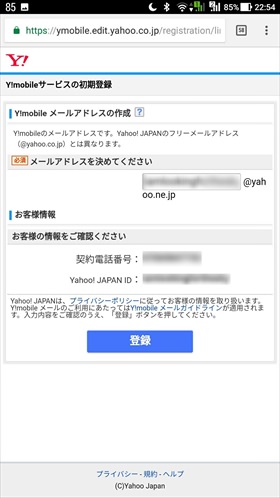
「@yahoo.ne.jp」の@以前を決めるページになるので、好きなものを入力しましょう。初期状態だとYahoo! Japan IDの@以前が入力されます。
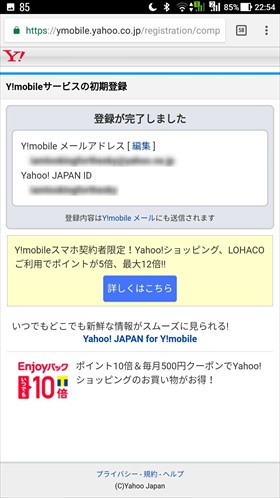
これで「@yahoo.ne.jp」のメールアドレスの設定は完了です。
フリーメールである「@yahoo.co.jp」と、ワイモバイルから発行される「@yahoo.ne.jp」の2つのアドレスがある状態になるので、間違わないように管理しましょう。
また、iPhoneやAndroidなどでメールの設定をする場合、「My Y!mobile」ではなくて「Yahoo! JAPAN ID」のパスワードを使うことになります。
「@yahoo.ne.jp」の登録情報確認
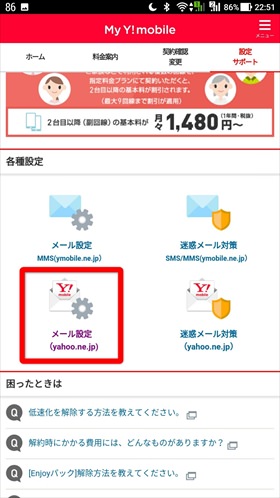
メールアドレスとパスワードを確認するには、「My Y!mobile」にログインして「メール設定(yahoo.ne.jp)」をタップします。
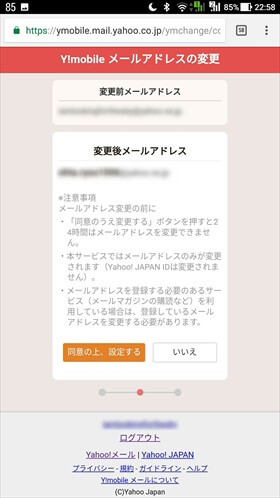
ワイモバイルで契約している電話番号と、「Yahoo! JAPAN ID」のパスワードを入力して「Y!mobile メールアドレスの変更」画面が表示されればパスワードは合っています。
メールアドレスは「変更前メールアドレス」に表示されます。
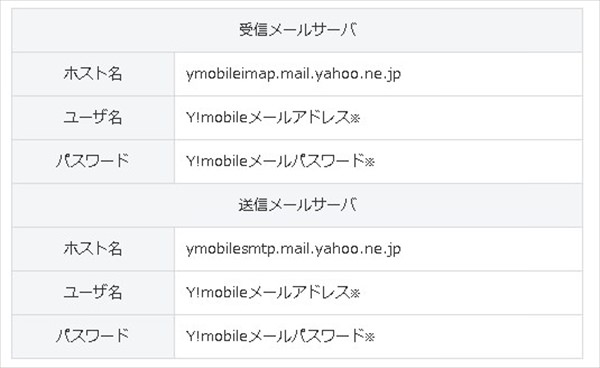
パソコンで「@yahoo.ne.jp」を利用する場合の、受信メールサーバと送信メールサーバーはymobileimap.mail.yahoo.ne.jpとアドレス、パスワードとなります。
iPhoneでのメール設定方法
「@yahoo.ne.jp」のメールをiPhoneで使うための設定方法を見ていきましょう。
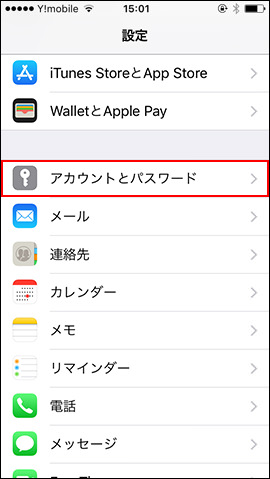
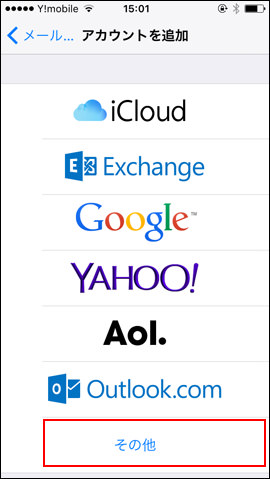
「アカウントを追加」をタップした後に出て来るメールサービス一覧の中から「その他」をタップします。
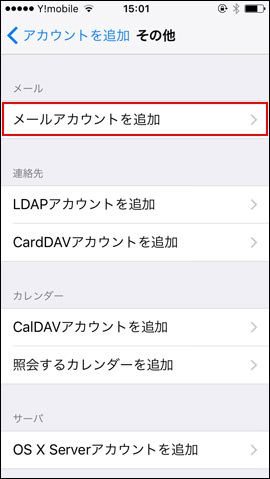
「メールアカウントを追加」をタップして、メールアカウントの設定画面に入ります。
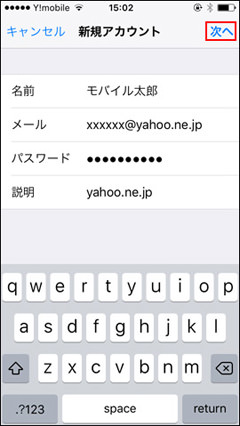
任意の名前、メールアドレス、パスワードの3つを入力します。説明に関してはメールアドレスを入力した際に、自動で入力されます。
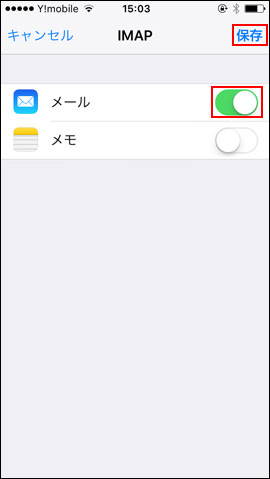
メールにチェックがついていることを確認して「保存」を選択します。その後に「yahoo.ne.jp」のアカウントが追加されていれば設定完了です。
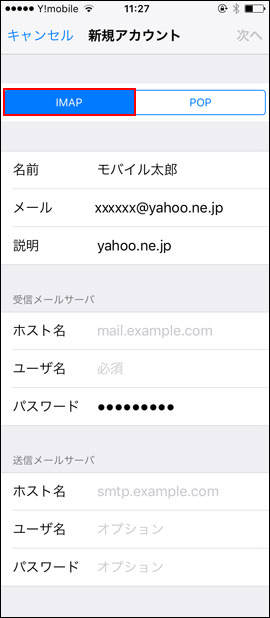
このような表示になった場合は、メールアドレスかパスワードが間違っている可能性が考えられます。打ち間違いなら正確に入力し直して、わからない場合は再確認しましょう。
Androidでのメール設定方法
Androidの場合、それぞれのメーカーによりメール設定の仕方が異なります。ワイモバイル公式アプリ「Y!mobile メール」で設定方法をご案内します。
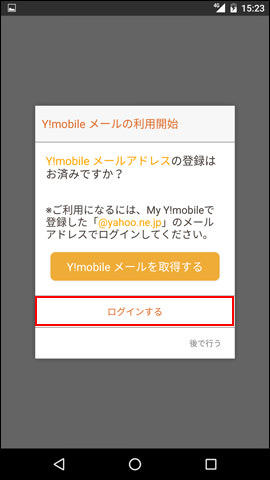
アプリを起動して「ログインする」をタップします。
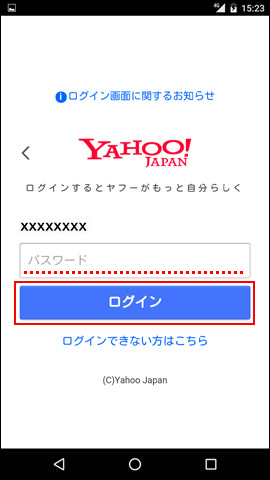
「Yahoo! JAPAN ID」か「@yahoo.co.jp」のメールアドレス(もしくは電話番号)と、パスワードを入力します。
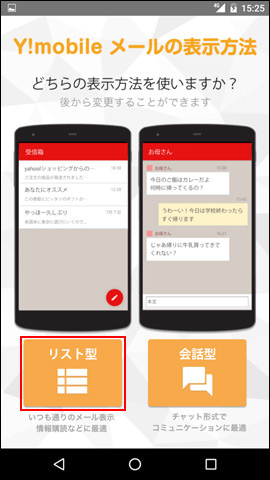
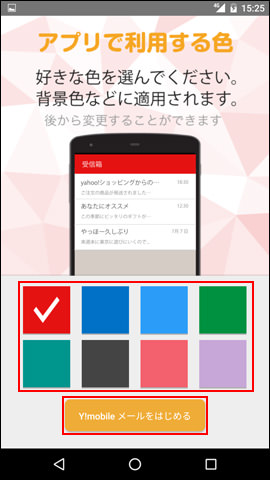
リスト型か会話型を選択した後に、テーマカラーを設定すれば初期設定は完了です。
リスト型は従来のメールのやり取りを模倣した形式で、会話形はチャット形式でメールのやり取りが出来る形式となっています。
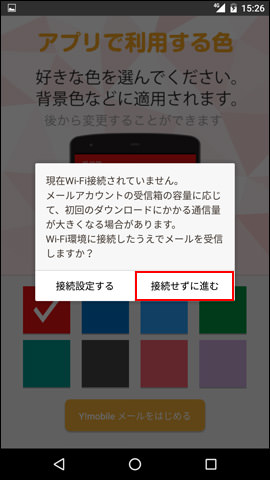
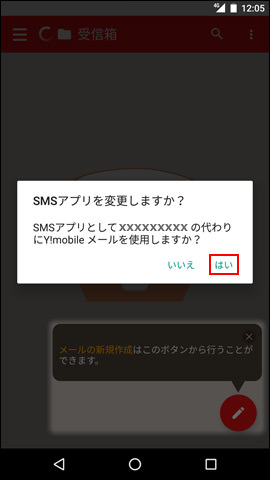
Wi-Fi接続がされていない場合は、Wi-Fiに接続してメールの受信をするか聞かれます。
パケットを大量消費する可能性があるので、出来るだけWi-Fiに接続した状態でメールを受信したほうがいいでしょう。
SMS(電話番号でメッセージをやり取りする機能)アプリに変更するかどうか尋ねられた場合、「Y!mobile メール」で行いたい場合は「はい」を、Androidの標準アプリで行いたい場合は「いいえ」をタップします。
MMSメール(~@ymobile.ne.jp)を利用する方法
スマホからのみ使用できるMMSメール(~@ymobile.ne.jp)のメールアドレス自体は、ワイモバイルの契約時点で取得されています。
ただし、@以前のがランダムな文字列に自動設定されているため、利用する際は事前に覚えやすいに任意のものに変更しておきましょう。
「@ymobile.ne.jp」の初期アドレスの変更方法
MMS形式である「@ymobile.ne.jp」のメール利用はワイモバイルのSIMを利用している端末でしか出来ませんが、メールアドレスの変更は別の端末やパソコン上からも行えます。
「My Y!mobile」にログインしてからメールアドレスの変更をするので、実際にログイン出来るか事前に確認しておきましょう。
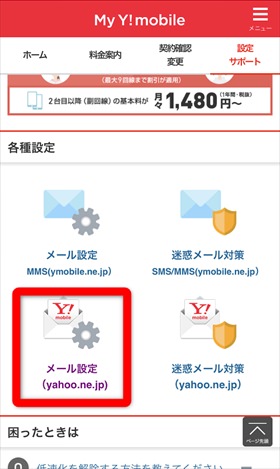
ログインをしたら、「設定サポート」をタップした後に「メール設定 MMS(ymobile.ne.jp)」をタップします。
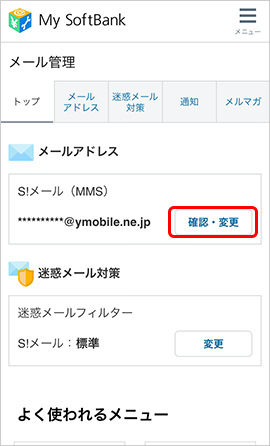
メールアドレスが表示されているヨコの「確認・変更」をタップ。
My SoftBankのページになっていますが、ワイモバイルはソフトバンクのメールサービスを利用しているので、このまま設定を続けて大丈夫です。
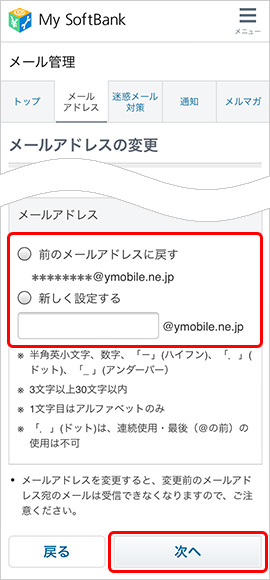
「新しく設定する」にチェックを入れて、任意のアドレスを入力したら「次へ」をタップ。
以上でMMS(@ymobile.ne.jp)の設定は完了です。
おトクなラインナップ
対象機種一括1円〜!
ワイモバイルはSMSも使える

SMSを発展させたものがMMSとなるので、ワイモバイルのMMS(@ymobile.ne.jp)が使えればほとんど出番が無いかもしれませんが、電話番号同士のショートメッセージをやり取りするSMSも利用出来ます。
SMSは電話番号宛にテキストをやり取り出来るメールサービスで、送信する文字数に応じた料金が1通ごとにかかります。
参考までにシンプルS/M/L、スマホベーシックプラン、スマホプラン、ケータイプランSS、ケータイプラン、データプランS/L、シェアプランの場合だと、送信文字数に応じて1回あたり3.3~33円かかります。
電話番号を対象としたサービスなので、かけ放題プランに含まれているように一見見えますが、残念ながらSMSの料金はかけ放題対象外となっています。
また、発信者番号を非通知に設定している場合であっても、相手先に発信者番号を通知して送信されます。
おトクなラインナップ
対象機種一括1円〜!
ワイモバイルのメールを利用する際の注意点

ワイモバイルのメールサービスを利用する上で、気をつけたい点がいくつかあります。事前に把握しておきましょう。
<ワイモバイルのメールサービスの注意点>
- ワイモバイルを解約すると使えなくなる
- 「@yahoo.ne.jp」と「@yahoo.co.jp」は異なる
- フィルタリングでメールが届かない場合がある
ワイモバイルを解約すると使えなくなる
Y!mobileメール(〜@yahoo.ne.jp)とMMSメール(〜@ymobile.ne.jp)はどちらもワイモバイルのスマホ契約に紐付いているメールアドレスなので、ワイモバイルを解約すると両方とも消滅し使えなくなってしまいます。
それまでに送受信したメールの内容・データもワイモバイルのサーバーに保存されているため、バックアップをとり外部サービスに復元することも基本的に不可能です。
これは他社キャリア・格安SIMで提供されている独自のメールサービスでも同様であるため、キャリアメールはそのキャリア・格安SIMと契約している間だけ使えるものであると覚えておきましょう。
「@yahoo.ne.jp」と「@yahoo.co.jp」は異なる
Y!mobileメールの「@yahoo.ne.jp」とYahoo!メールの「@yahoo.co.jp」は、アドレス表記が似ており共通点もありますが、別のものです。
どちらもスマホ・タブレット・パソコンと複数の種類の端末から操作が可能ですが、「@yahoo.ne.jp」はワイモバイルからスマホの契約者に提供されるキャリアメール、「@yahoo.co.jp」はどんな人も無料で作れるフリーメールです。
キャリアメールは先述の通り、紐付いたスマホの契約を解約すると使えなくなってしまいますが、利用者が限定されるため信用度が高いメールアドレスとして扱われます。
対してフリーメールは誰でもいくつでも取得できるため信用度が低く、ビジネスには使いづらかったり、利用するサービスによっては登録メールアドレスに使えなかったりします。
フィルタリングでメールが届かない場合がある
「@yahoo.ne.jp」のY!mobileメールは、フリーメールではありませんが端末関係なく扱えるWebメールです。
そのため、迷惑メールのフィルターでキャリアメール以外をブロックしている人に送信した場合、メールが弾かれてしまう可能性があります。
対策として、自分のメールアドレスが届くように迷惑メールの設定で指定アドレス受信が出来るようにしてもらうか、キャリアメールの「@ymobile.ne.jp」を使う方法があります。
今後乗り換えの可能性がある場合はPCメール(フリーメール)も作っておこう
Y!mobileメールやMMSメールを中心に利用していると、ワイモバイルから他社に乗り換える事があった際、これまでのメールの内容やデータがすべて失われてしまいます。
もしも今後乗り換えの可能性がある場合は、Yahoo!(ヤフー)メールやGmailなどのPCメール・フリーメールも作っておきましょう。
フリーメールはスマホの回線契約とは関係のないメールアドレスですので、スマホの契約先を乗り換えても使い続けられ、メールの履歴も維持できます。
サービスに登録するアドレスなど、途中で使えなくなると困るものにはフリーメールを利用したりと、使い分けると乗り換えをしても影響がありません。
また、キャリアメールからフリーメールへ転送設定をしておけば、キャリアメールの内容をワイモバイル解約後も取っておくことができます。
まとめ
ワイモバイルでのメール設定についてご紹介しました。
メールアドレス自体が2つあるので「設定が面倒」と感じるかもしれませんが、基本的にはY!mobile メールである「@yahoo.ne.jp」だけでいいかもしれません。
ただ、初めてメールを送る人向けや、学校によっては連絡網を携帯メール(キャリアメール)で行っている場合があるので、MMSの「@ymobile.ne.jp」も必要であれば設定しておきましょう。
またY!mobile メールに設定しても、引き続きYahoo! メールを利用できるので、ヤフオクやLOHACOなど、長年Yahoo! メールを使っている人も安心ですね。
2つのメールアドレスを使いこなして、快適なワイモバイルライフを!
おトクなラインナップ
対象機種一括1円〜!